كيفية إنشاء مقطع على Strava
تسمح لك المقاطع الموجودة على Strava بإنشاء مسار محدد على المسار الذي تستخدمه للأنشطة الخارجية ، مثل الجري أو ركوب الدراجات. يساعدك على تحديد الجزء الأكثر متعة أو تحديًا في نشاطك. يمكن أن يكون الجزء هو المنحدر الأصعب أو جزءًا من مسارك حيث تصل إلى السرعة القصوى.
أيضًا ، عند إنشاء مقطع ، يسجل Strava وقت الرياضيين الآخرين لهذا الجزء من المسار ويعرضه على لوحة الصدارة. بالنسبة لجزء معين ، توجد لوحة ليدربورد منفصلة وفقًا للوقت الذي يستغرقه اللاعب للتغلب على هذا الجزء.
ومع ذلك ، يمكنك جعل الجزء الخاص بك خاصًا إذا كنت تريد فقط التنافس مع نفسك ، ولكن ما هي المتعة في ذلك؟ من المهم دائمًا المنافسة الصغيرة من الآخرين حتى تكون الأفضل في ما تفعله. يكفي القول ، دعنا ننتقل إلى البرنامج التعليمي حيث ستتعلم إنشاء مقاطع على Strava والعثور عليها واستكشافها.
الموصى بها قراءة: كيفية إنشاء طريق على Strava
المحتويات
قم بإنشاء مقطع على Strava
أفضل جزء هو أنك لست بحاجة إلى قسط Strava للاستفادة من الشرائح.
إذا كنت جديدًا على Strava ولم تستخدمه لتسجيل أي أنشطة حتى الآن ، فلا يمكنك إنشاء مقاطع عليه. هذا لأنه يمكنك فقط إنشاء شريحة للأنشطة المسجلة مسبقًا. أيضًا ، تحتاج إلى الوصول إلى سطح المكتب حيث لا يمكنك القيام بذلك على تطبيق الهاتف المحمول.
1. على جهاز الكمبيوتر الخاص بك ، قم بزيارة Strava وقم بتسجيل الدخول إلى حسابك. ثم انتقل إلى التدريب> أنشطتي.
2. التالي ، تحت أنشطتي حدد النشاط الذي ترغب في إنشاء شريحة له.
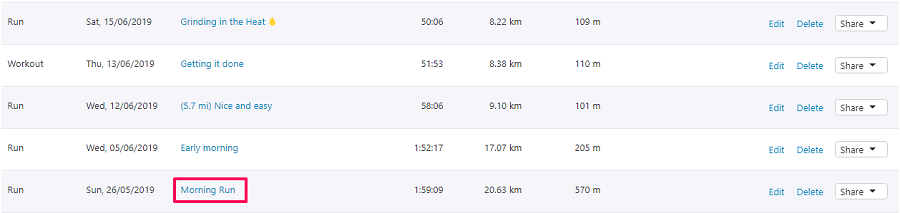
3. في الصفحة التالية ، حدد ملف رمز النقاط الثلاث على الجانب الأيسر وحدد إنشاء مقطع من القائمة الجديدة.
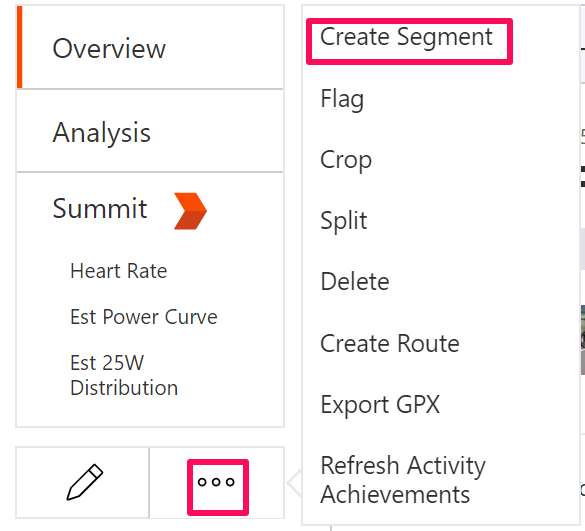
4. الآن في صفحة إنشاء شريحة ، استخدم شريط التمرير في الجزء العلوي لإنشاء شريحة في النشاط المحدد. النقطة الخضراء هي نقطة البداية والنقطة الحمراء للنهاية.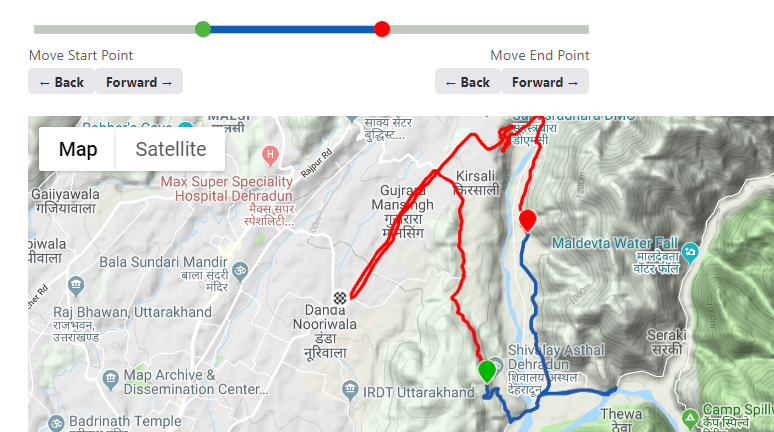
يمكنك أيضًا ضبط نقطة البداية والنهاية للمقطع بالنقر فوق ملف الرجوع و إلى الأمام زر أسفل شريط التمرير. يمكنك أيضًا الحصول على مساعدة من الرسم البياني للمسافة والارتفاع أسفل الخريطة لإنشاء جزء مناسب.
5. بعد ذلك ، على الجانب الأيسر تحت حدد شريحتك انقر على التالى زر للمضي قدما.
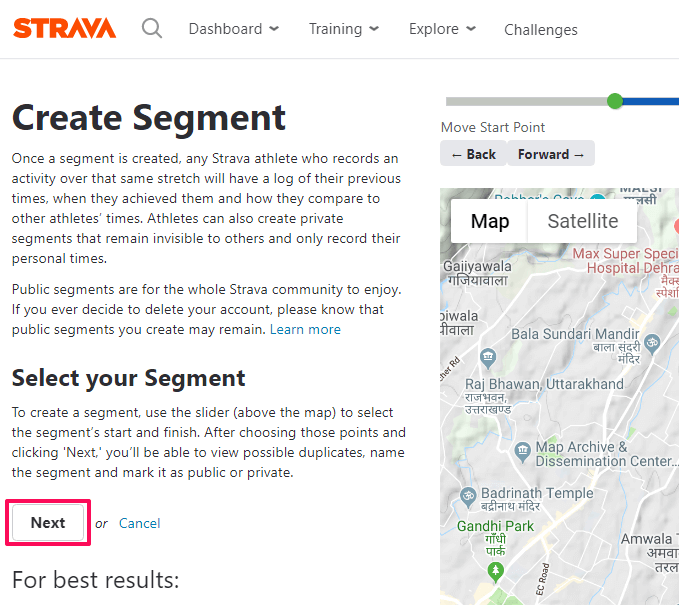
6. الآن ، تحت قم بتسمية شريحتك ، إعطاء اسم مناسب لشريحتك. يمكنك تسمية المقطع بأي شيء تريده ولكن من الأفضل تسميته بعد معلم حتى يتمكن السكان المحليون من التعرف عليه بسهولة.
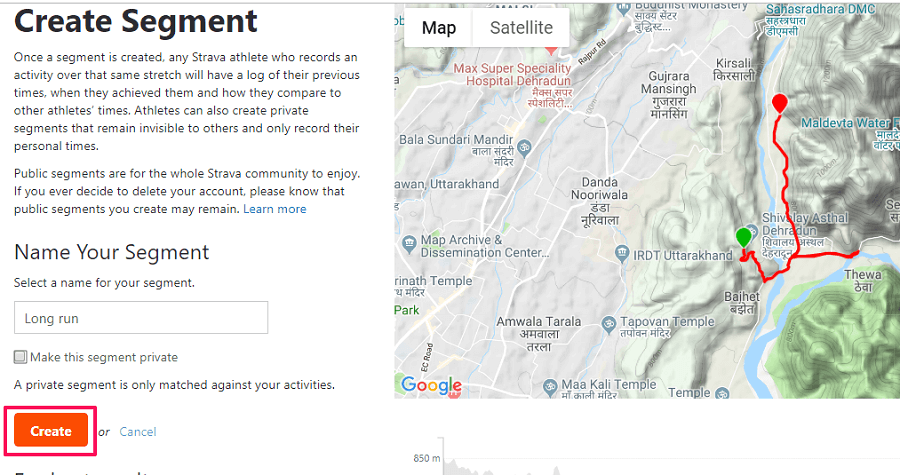
أيضًا ، يمكنك إلغاء تحديد ملف اجعل هذا الجزء مربعًا خاصًا إذا كنت تريد جعل المقطع مرئيًا للجمهور. أخيرًا ، انقر فوق إنشاء زر لإنشاء الجزء الخاص بك.
بهذا ، نجحت في إنشاء مقطع على Strava. ومع ذلك ، يعد استخدام هذه الطريقة مهمة صعبة بعض الشيء لإنشاء شريحة لأنك لا تستطيع العثور على نقطة البداية والنهاية الدقيقة للمقطع على الخريطة نفسها. للعثور على طريقة أفضل لإنشاء شريحة ، يمكنك استخدام الطريقة أدناه.
طريقة أكثر ذكاءً لإنشاء شريحة
تحتاج إلى بدء تسجيل النشاط عندما تصل إلى النقطة التي تريد أن تجعل نقطة البداية لشريحتك. الآن قم بالركوب أو الركض على طول الطريق وتوقف عن تسجيل النشاط تمامًا عندما تصل إلى نقطة النهاية المرغوبة في الجزء الخاص بك.
بمجرد القيام بذلك ، احفظ النشاط. الآن ، انتقل إلى المنزل واتبع الخطوات المماثلة الموضحة في الطريقة السابقة على سطح المكتب الخاص بك واجعل هذا النشاط بأكمله كقسم. سيؤدي القيام بذلك إلى حمايتك من صداع ضبط شريط التمرير لإصلاح نقطة البداية ونقطة النهاية للمقطع.
ابحث عن الشرائح الخاصة بك
بعد إنشاء مقطع على Strava ، إذا كنت تريد عرضه أو تحريره ، فيمكنك القيام بذلك باتباع هذه الخطوات.
1. على حساب Strava الخاص بك ، انتقل إلى لوحة المعلومات> شرائحي
2. الآن تحت شرائحي، حدد الشرائح التي تم إنشاؤها.
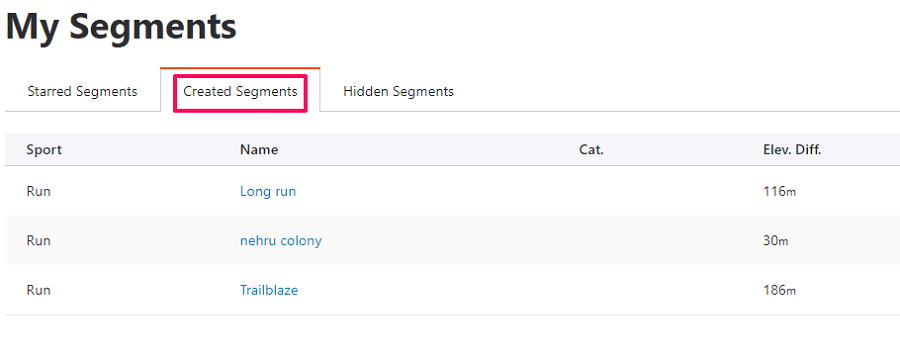
هنا ، سترى جميع الأجزاء التي أنشأتها على Strava.
تحرير أو حذف مقاطع Strava
1. إذا لزم الأمر يمكنك ذلك تحرير or حذف شرائحك. لذلك ، حدد هذا الجزء المعين أسفل الشرائح التي تم إنشاؤها.
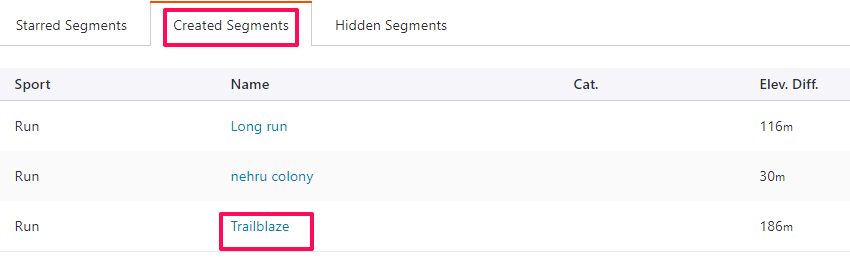
2. في الصفحة التالية ، انقر فوق الإجراءات على يمين المقطع ومن القائمة المنسدلة ، حدد إما تعديل or حذف حسب اختيارك.
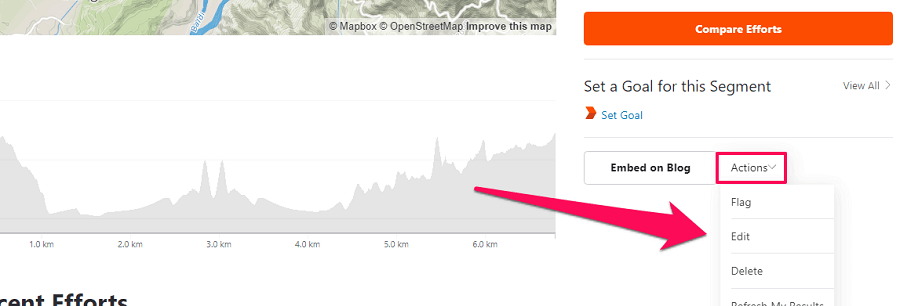
إذا اخترت تعديل ثم يمكنك اتباع نفس الخطوات التي اتبعتها أثناء إنشاء شريحة. ومع ذلك ، إذا اخترت حذف ، فستتلقى رسالة تأكيد قبل حذف المقطع.
استكشف الشرائح
بخلاف إنشاء الشرائح الخاصة بك ، يمكنك استكشاف الشرائح التي أنشأها الآخرون في منطقتك. من خلال استكشاف الشرائح ، يمكنك عرض لوحة المتصدرين لتلك الشريحة المعينة أو يمكنك تحدي أصدقائك في هذا الجزء. علاوة على ذلك ، يمكنك الحصول على خيار القسم Explore على كل من التطبيق وإصدار الويب من Strava.
استكشاف واستخدام المقاطع على الويب
1. على Strava ، انتقل إلى استكشاف> قسم استكشاف.
2. في الصفحة التالية ، اكتب مكانك في شريط البحث في الجزء العلوي وحدد نشاطك (ركوب الدراجات أو الجري). يمكنك أيضًا تصفية التضاريس (مسطحة ، تل ، شديدة الانحدار) للأجزاء.
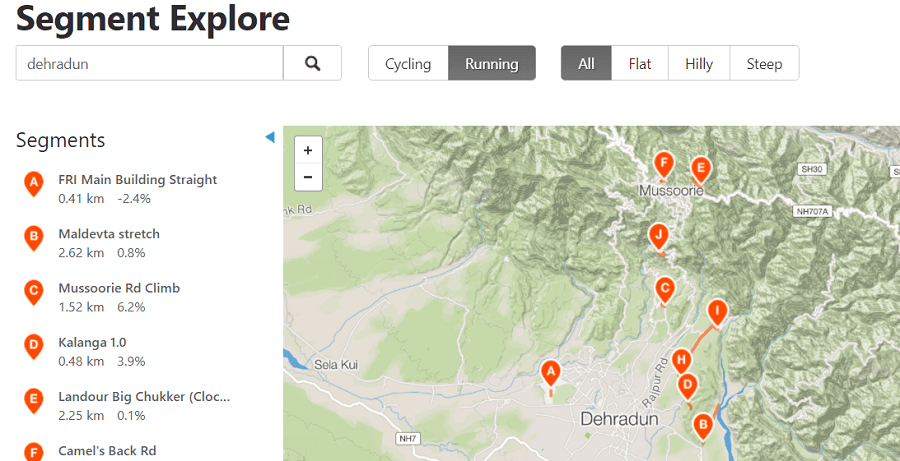
سترى الآن جميع الأجزاء التي أنشأها الآخرون في منطقتك في الخريطة أسفل شريط الأدوات.
3. لاستخدام أي من المقاطع ، حدده من الجانب الأيسر من الشاشة.
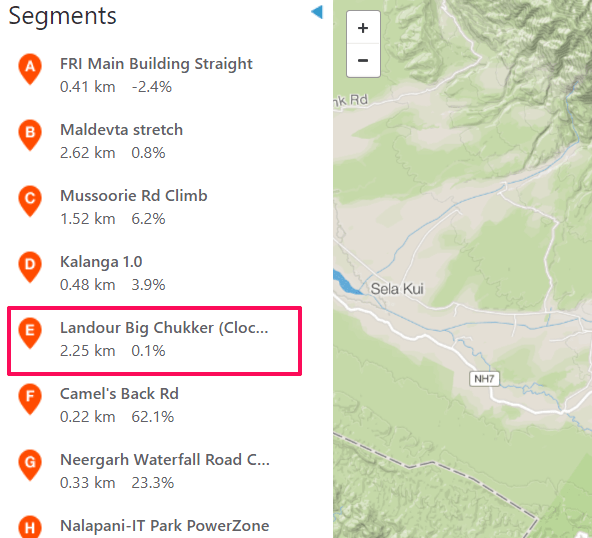
4. الآن ، ستحصل على معاينة المقطع حيث يمكنك تعيين هدفك للشريحة أو يمكنك الاطلاع على مزيد من التفاصيل حوله عن طريق تحديد عرض التفاصيل.
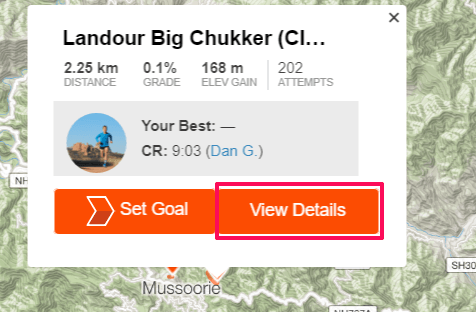
5. الآن في هذه الصفحة ، ستحصل على جميع المعلومات حول المقطع جنبًا إلى جنب مع ليدربورد.
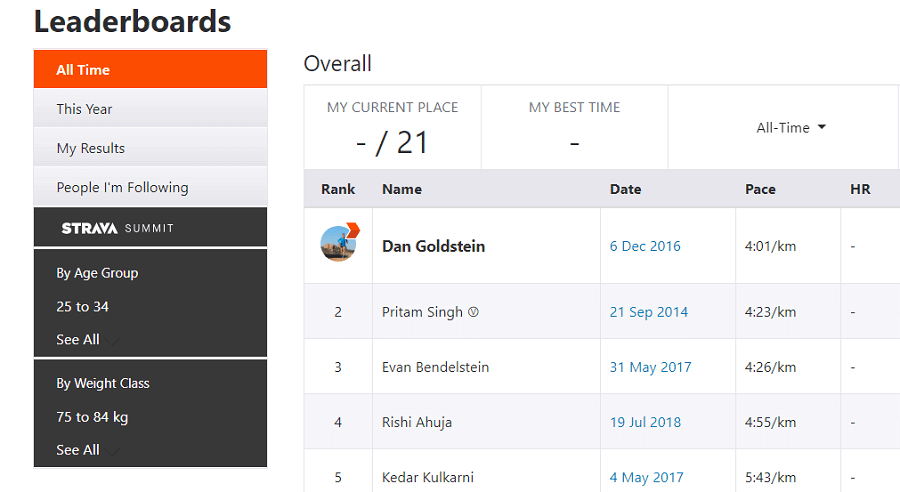
أيضا ، يمكنك تصفية المتصدرين من خلال العمر والوزن والوقت و مجتمع أنت تتابع.
استكشف الأقسام على التطبيق
1. افتح تطبيق Strava على جهاز Android أو iPhone واضغط على رمز القائمة في الزاوية العلوية اليسرى في حالة Android. على iPhone ، اضغط على المزيد من الأيقونات في الزاوية اليسرى السفلية. ثم حدد مستكشف الشرائح.
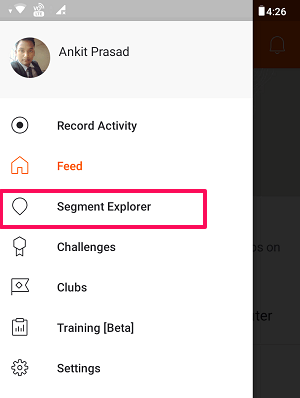
2. سيتم الآن تحميل الخريطة بالأجزاء الموجودة في منطقتك. إذا تم إيقاف تشغيل إعدادات الموقع على هاتفك ، فيمكنك البحث عن موقعك من خلال النقر على أيقونة البحث في الأعلى.
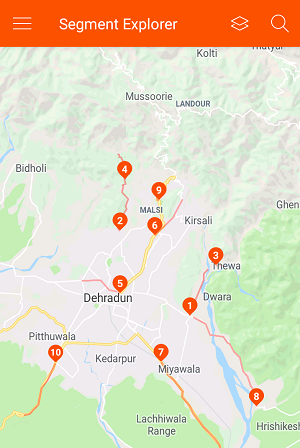
3. لاستخدام مقطع ، انقر فوق دبوس موقع الرقم المقابل ثم انقر فوق اسم المقطع كما هو موضح في لقطة الشاشة أدناه.
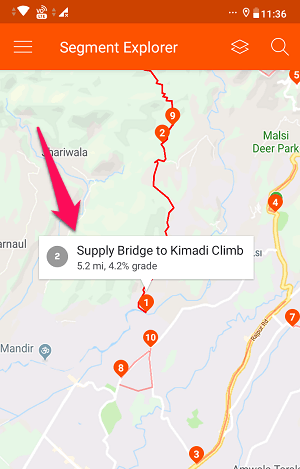
4. هنا يمكنك رؤية لوحة الصدارة وجميع المعلومات ذات الصلة حول المقطع. علاوة على ذلك ، يمكنك تحدي أصدقائك في هذا الجزء من خلال النقر على زر التحدي.
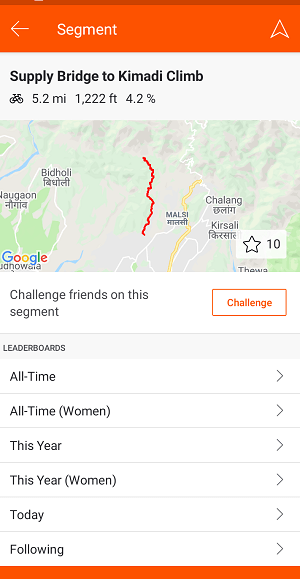
هذه هي الطريقة التي تستكشف بها وتستخدمها على الويب وتطبيق Strava.
في الختام
تعد الشرائح ميزة إضافية توفرها Strava لمستخدميها. بمساعدة هذه القطاعات ، يمكن للرياضي أن يكون أكثر قدرة على المنافسة ويعزز أدائه. إذا كنت رياضيًا ، فعليك بالتأكيد تجربة المقاطع على Strava. نأمل أن تكون قد أحببت برنامجنا التعليمي وأن تشاركه مع الرياضيين الآخرين أيضًا.
أحدث المقالات